

・Mac Bookで使えるUSB Type cハブのオススメは?
・Type cハブでできることって?
どうもこんにちは、生クリームです!
Mac Bookで今まで通りUSB接続をしようとすると、Type c変換アダプタが必要になります。
しかし、変換アダプタというとどれがいいのか種類が多くて悩みますよね!
私もMac Book Proを購入したものの、どのType C変換アダプタがいいのか悩みました。。
色々調べているうちに、変換アダプタよりも色々な入出力に対応したハブタイプのものを買ったほうが将来的にも困らないということを知ったのでAmazonで即購入!
今回は、購入したUSB Type cハブを選んだ理由と使ってみた感想を紹介していきたいと思います!
今後購入を考えている方はぜひ参考にしてみてくださいね♪
目次
USB Type cハブを買ってきた!Type cハブって?

今回購入した Type c変換ハブがこちら!
一つのポートをMac Bookに接続するだけで、USBが2つHDMIやMicroSD接続ができるようにしてくれるものです。
Type CをUSBに変換するアダプタもありますが、色々接続できるハブタイプのものにしました。
USB Type Cハブを選んだ理由は1つにまとめたかった

私がUSB Type cハブを選んだ理由は、PCの周りに接続するものを1つにまとめたかったからです。
上の写真を見るとわかるように私のPC周りは配線がとにかく凄いことになってます。。
PCに接続してあるもの
①USBハブ(外付けHDDやキーボード接続)
②充電ケーブル
③LANケーブル
④HDMIケーブル(外部モニタ出力)
⑤USBマウス
ノートパソコンの入出力ポートはほぼ全部使ってます!
これが私がノートPCを持ち運ばなくなった理由でもあるんですが。。
HDMIケーブルで外部モニターに出力したり、回線速度アップで有線にしてUSBマウスやキーボードを繋げていたらこんな状態になってしまいました( ;∀;)
Mac Bookでも同じようにこの状態にしたくない・・!
Macは持ち運んで自由に使いたいんだ!
USB Type cがあると全てをまとめられる!

今回私が購入したUSBハブを使うと、こんなことができる!
USB Type Cで繋げられるもの
・USB3.0ポート1つ
・USB2.0ポート2つ
・Type C接続1つ1(給電可)
・SDカードリーダー
・MicroSDカードリーダー
・HDMIケーブル出力
これがあれば、Mac Bookに差し込むのは1箇所だけ!
1ポートあれば、大体の人は足りるんじゃないかな。
これだけ色々接続可能にしてくれてこの価格なら買いでしょう!
動作確認!Macに繋げてみる

早速Mac Book Pro用に購入したUSB Type Cハブを接続してみます!
Mac Bookに接続すると、USBポートの中身が青く光ります。
青く光れば認識しているということになるので、早速色々と繋げてみますよ♪
HDMI接続で外部モニターに出力

赤枠部分にUSBマウスとキーボード、HDMIケーブルを接続してみました♪
上の写真を見るとわかりますが、Mac Bookの画面が外部モニターに出力されているのがわかると思います。
これで、動画編集するときは画面を2つ使って効率上げられるしゲームしつつYouTube見たりできるようになりました!
Windowsで使っていたマウスも使える!
ちなみにType CハブでUSB接続ができるようになったことで、Windowsで今まで使っていたマウスをMacで使うことができるようになりました!
これは結構嬉しいポイントで、Macで使えるマウスを買おうとすると結構な値段します。
配線無しのBluetoothマウスにこだわりがあるなら、これを機に購入してもいいんですが私の場合はWindowsの時に購入してありまして・・。
Windowsのときから使っていたマウスを使うつもりです。
外付けキーボードも使えたけど100%変換できないことも?
また、外付けのキーボードも使えるか繋げてみたのですが使うことは出来ました!
ただし、シフトを押しながらのタイピングの時など、100%思ったように変換してくれない時もありました。
この辺はMacのキーボードとWindowsのキーボードで、配置が若干違うのが原因だと思われます。
日本語でタイピングする分にはそれなりに使えます。
まとめ:Mac Bookの周りはシンプルにしたい!
Mac Bookで使えるUSB Type Cハブを購入したので紹介してきました!
Type Cハブおかげで、USB機器を接続することができてとても作業効率が上がりました♪
Macでもやってみたかった外部モニターへの出力もできるので、これからどんどんMac Book Proを使う時間が増えそうです・・笑
MacではType CをUSBに変換してくれるアダプタはほぼ必須になると思います。
なので、自分にあった変換アダプタを購入するといいと思います!
これから購入する方の参考になればと思います。
ちなみに商品のリンクはこちらを参考にどうぞ!

![二度と行きたくない都道府県ランキング、決まる [牛丼★]](https://namasanroom.com/wp-content/uploads/2023/06/300_300_f.jpeg)













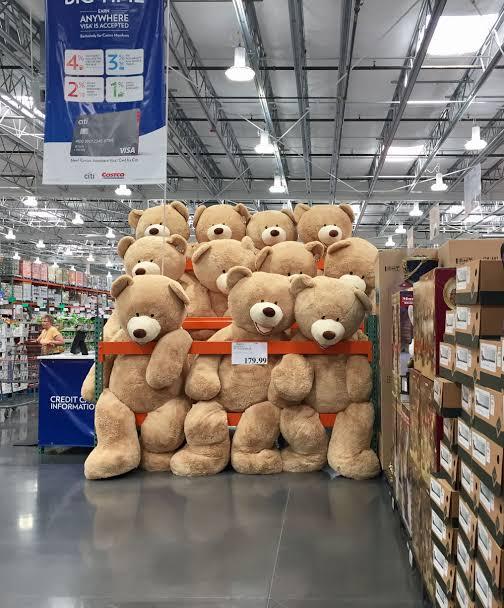








![なぜ対向車が…「ツール・ド・北海道」で選手死亡 規制前に進入か 「周知が弱かった」指摘も [イタチゴッド★]](https://namasanroom.com/wp-content/uploads/2023/09/ツールド北海道-150x150.jpg)



![【三重】ナガシマスパーランドでジェットコースター急停止 約97メートルの頂上付近で23人が一時取り残される [ポンコツ★]](https://namasanroom.com/wp-content/uploads/2023/09/yuenchi-150x150.jpg)
![ワクチン「積極的な接種を強く推奨」インフルエンザ昨年同期の450倍「すでに全国各地で学級閉鎖」★2 [Gecko★]](https://namasanroom.com/wp-content/uploads/2023/09/medical_vaccine_covid19-150x150.png)
![完璧な結婚相手でもクチャラーで無理 クチャラーって苛つくよな? [194767121]](https://namasanroom.com/wp-content/uploads/2024/02/restaurant_rich_couple-300x300.jpg)

![K-POPグループのリーダー、知的障がいを装い兵役逃れか…懲役1年・執行猶予2年を宣告 [朝一から閉店までφ★]](https://namasanroom.com/wp-content/uploads/2023/09/idol_man-300x168.jpg)


![【悲報】ビットフライヤー創業者「スイスで魚とワイン一杯頼んだら1万円。日本円よわよわw」 [419087453]](https://namasanroom.com/wp-content/uploads/2023/07/money_chingin_kakusa_man.jpg)

![【教育】「英語の時間が足りない」受験生悲鳴─24年共通テストは英語筆記の分量がセンター時代の"1.8倍"…問題量が年々増加 [デビルゾア★]](https://namasanroom.com/wp-content/uploads/2024/01/school_test_seifuku_girl-300x288.jpg)
![ダイソー商品、老舗玩具メーカー「うんち無限製造機」に酷似 パクったか?【画像】 [837857943]](https://namasanroom.com/wp-content/uploads/2024/01/unchi_character-300x300.jpg)
![「日本の地震は報い」発言の中国アナウンサー “解雇” 仕事失うも800万人のフォロワー得る… 3億1000万人が「いいね」 [煮卵★]](https://namasanroom.com/wp-content/uploads/2024/01/jishin_house-300x213.jpg)
![セクシー女優・京野美麗「過去に松本人志から強制猥褻行為を受けた。裁判で協力する」 [501864527]](https://namasanroom.com/wp-content/uploads/2024/01/csgHTdN-258x300.jpg)
![松本人志「ワイドナ出ます」 フジテレビ・吉本興業「聞いてないぞ」 [501864527]](https://namasanroom.com/wp-content/uploads/2024/01/松本人志-300x267.jpg)
![乙武さん、TENGAを公式からプレゼントされるもそれを動かす右手が無いことで困り果てる [632443795]](https://namasanroom.com/wp-content/uploads/2024/01/gVwbhqo-176x300.jpeg)
![タモリみたいな頭のいい人でも認知症になるんだな [837857943]](https://namasanroom.com/wp-content/uploads/2024/01/sunglass_normal-300x115.jpg)
![【悲報】炎上した海保機の通信士、任務が終わったら結婚する予定だった😭 [323057825]](https://namasanroom.com/wp-content/uploads/2024/01/airplane-300x195.jpg)
![マドンナ(65)に「お婆ちゃんもうやめて、見てて恥ずかしい」の声殺到 [632443795]](https://namasanroom.com/wp-content/uploads/2024/01/tlyJryA-188x300.jpeg)
![【能登地震】千羽鶴は被災地に送るべきではない?…「千羽鶴送付を禁止する法律を」との声も [おっさん友の会★]](https://namasanroom.com/wp-content/uploads/2024/01/origami_senbaduru-234x300.jpg)
![ほらかけるぞ!1、2、3!スーパーマーケットで30代女性に尿をかけた安田一二三容疑者逮捕 栃木 [866556825]](https://namasanroom.com/wp-content/uploads/2023/11/job_chinretsu_woman-300x294.jpg)
![私人逮捕系youtuber煉獄コロアキ チャンネル削除→月200万の不労所得が無くなった!と逆上www [509689741]](https://namasanroom.com/wp-content/uploads/2023/11/迷惑youtubere-300x300.jpg)
![「日本円の紙くず化は最終ステージに突入」 プレジデントオンライン [128776494]](https://namasanroom.com/wp-content/uploads/2023/10/money_weak_yen-300x283.jpg)
![女性「生理用品買うとき毎回複雑な気分になる。ハート柄、ピンク…限定的な女性像の押しつけはやめて」 [244661201]](https://namasanroom.com/wp-content/uploads/2023/11/UzhCxQt-235x300.jpg)
![亀田製菓「柿の種にピーナッツが混入したので回収します」 [866556825]](https://namasanroom.com/wp-content/uploads/2023/11/APkffXd-227x300.jpg)
![【闇深】櫻井翔もジャニーズ退社へ。キムタク以外全員退社する流れ [801948679]](https://namasanroom.com/wp-content/uploads/2023/11/XrfBvhk-300x219.jpg)
![電話に出られないから会社辞めます 20代の7割以上が苦手、言葉が出ず泣き出す人も…対策と電話の必要性 [ばーど★]](https://namasanroom.com/wp-content/uploads/2023/11/電話苦手-300x165.jpg)
![高齢男性、電車で泣く赤ちゃんに激高 親に「人間失格」と暴言 制止されるも「甘やかすから日本が駄目になる」…警察に引き渡される [ばーど★]](https://namasanroom.com/wp-content/uploads/2023/11/老害-256x300.jpeg)
![97歳運転の車がビルに突っ込む 「車に乗っていなかった」などと意味不明な説明 [135853815]](https://namasanroom.com/wp-content/uploads/2023/11/高齢者自己-300x132.jpg)

![【群馬】フィットネスジムの天井裏に侵入しシャワー中の女性の裸をのぞき見か 高校教諭の男を逮捕 [シャチ★]](https://namasanroom.com/wp-content/uploads/2023/11/TrDWNJF-178x300.jpg)













![【悲報】若者が多い街ランキング1位原宿、2位新大久保、3位下北沢、4位渋谷、5位池袋。渋谷オワコン [389296376]](https://namasanroom.com/wp-content/uploads/2024/04/MuKH9fc-300x87.gif)





![【衝撃】東京よりも名古屋の方が豊かで裕福な生活をしていたと発覚・・・東京よりも5万自由に使える [389296376]](https://namasanroom.com/wp-content/uploads/2024/04/DTb2Msd-296x300.png)

























